Working with agreement templates
Wat zijn overeenkomstsjablonen?
Een overeenkomst kan worden gezien als een raamwerk dat bepaalt welke regels met betrekking tot werktijden op een werknemer van toepassing zijn, bijvoorbeeld of de werknemer maandelijks of per uur wordt betaald, het arbeidstijdquotum van de werknemer, de berekeningsperiode, het werkgelegenheidsniveau en nog veel meer. meer. Het overeenkomstsjabloon bepaalt de tijdstippen/periodes waarvoor toeslagen voor onsociale uren moeten worden gegenereerd, hoe overwerk voor de werknemer wordt berekend en de loonsoorten en verlofredenen die van toepassing zijn op de werknemer.
Hoe worden overeenkomstsjablonen gebruikt?
Een overeenkomstsjabloon wordt gebruikt om een raamwerk te creëren voor werknemers met betrekking tot hun werkuren, overurenberekeningen, enz. Het zal ook waarschuwingen activeren als u een van de geconfigureerde regels overtreedt, bijvoorbeeld als u hebt ingesteld dat de maximale dienstduur 10 uur is , krijg je een waarschuwing als je een dienst van meer dan 10 uur plant. Een manager kan de waarschuwing negeren en toch goedkeuren, maar de waarschuwing en de overschrijving worden vastgelegd in Quinyx. Alle opgestelde regels moeten worden gezien als ondersteuning voor de planners om hen te helpen de regels en wetgeving te volgen.
Als u twee verschillende groepen werknemers heeft met verschillende perioden van onregelmatige uren of verschillende manieren om te berekenen hoe overuren moeten worden gegenereerd, moet u mogelijk meer dan één overeenkomstsjabloon hebben.
Sommige instellingen in een overeenkomstsjabloon zullen altijd gebaseerd zijn op de sjablooninstellingen, maar er zijn enkele dingen die u op persoonlijk niveau per medewerker kunt wijzigen. Het is heel gebruikelijk om op persoonlijk niveau salarissen, arbeidsparticipatie, start- en einddatum vast te stellen. U kunt ook rapportages, saldoperiodes, etc. wijzigen, maar we raden u aan deze wijzigingen tot een minimum te beperken.
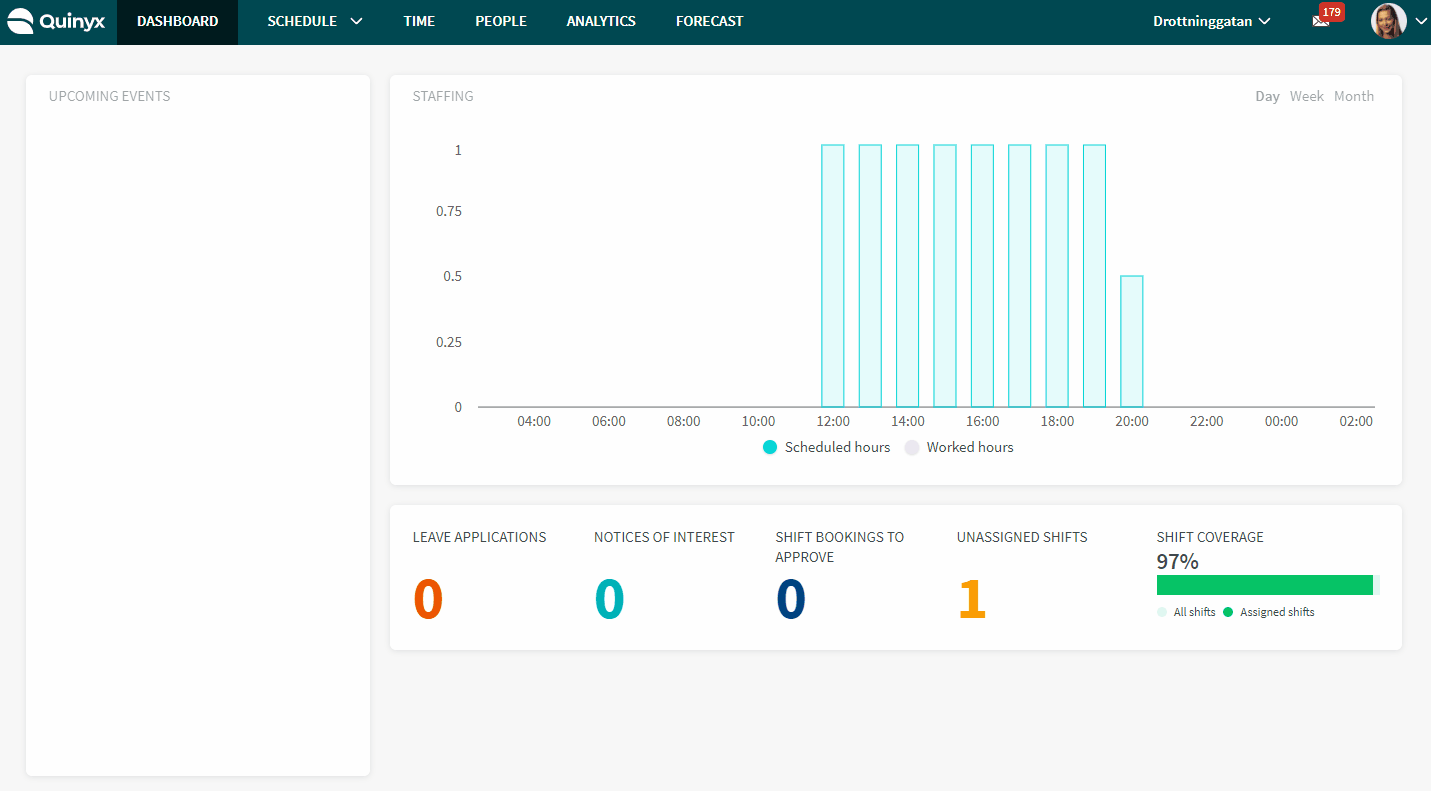
Tijdens de configuratiefase, wanneer we met u samenwerken om uw project te creëren, bespreken we met u wanneer er behoefte is aan gepersonaliseerde overeenkomsten.
Er zijn dertien verschillende gebieden die u moet configureren in een overeenkomstsjabloon:
Dit is waar u de sjabloon een naam geeft, eventuele integratiesleutels instelt, dwz of de sjabloon zal worden gebruikt in enige vorm van integratie met een HR-/salarissysteem. Indien nodig kunt u ook een opmerking toevoegen. | |
Als je kosten in statistieken wilt kunnen zien, moet je salarissen in Quinyx instellen. De salarissen die in Quinyx zijn ingesteld, zijn alleen bedoeld om te helpen bij kostenberekeningen en worden niet naar Payroll gestuurd. Deze functie kan u helpen uw kosten in de gaten te houden, zowel in de planningsfase als daarna. | |
Stel de gedefinieerde werkuren in voor perioden zoals roosterperiode, saldoperiode, etc. | |
Hier stelt u tijdregels in die waarschuwingen genereren wanneer u ze overtreedt tijdens het planningsproces. | |
In het gedeelte Tijd kunt u verschillende regels instellen met betrekking tot ponsen en tijdrapportage. De sectie is onderverdeeld in vier subsecties - Regels voor tijdsregistratie, Overuren en asociale tijd, en Punch- en Webpunch-afwijkingen en Break-berekeningsregels. | |
Hier kunt u perioden definiëren waarin UT moet worden gegenereerd en welk OT-niveau moet worden gegenereerd bij overwerk. | |
Definieer of de maanduren op een andere manier worden berekend dan op de contracturen | |
De ondertekeningsstroom instellen voor e-handtekening op overeenkomsten | |
Bepaal welke functies beschikbaar moeten zijn als u punch vanuit de mobiele app toestaat. | |
Time Trackers is een unieke Quinyx-term. Het is een functie om uren en minuten of dagen bij te houden. | |
Definieer welke feestdagen u hebt en of ze specifieke salarisregels of extra loon moeten hebben. | |
Bepaal welke verloftypes beschikbaar moeten zijn om door de werknemer aan te vragen of door de manager te worden toegevoegd. | |
Vink de salarissoorten aan die actief moeten zijn voor de overeenkomstsjabloon. |
Overeenkomstsjabloon kopiëren
Je kunt kopieën maken van bestaande overeenkomstsjablonen als je de meeste instellingen van de originele sjabloon wilt behouden en slechts een paar wilt wijzigen.
Een overeenkomstsjabloon kopiëren:
- Navigeer naar Accountinstellingen > Overeenkomstsjablonen.
- Klik op het pictogram Kopiëren naast het overeenkomstsjabloon dat u wilt kopiëren.
- Geef de gekopieerde overeenkomstsjabloon een optionele nieuwe naam en integratiesleutel.
- Klik op Opslaan.
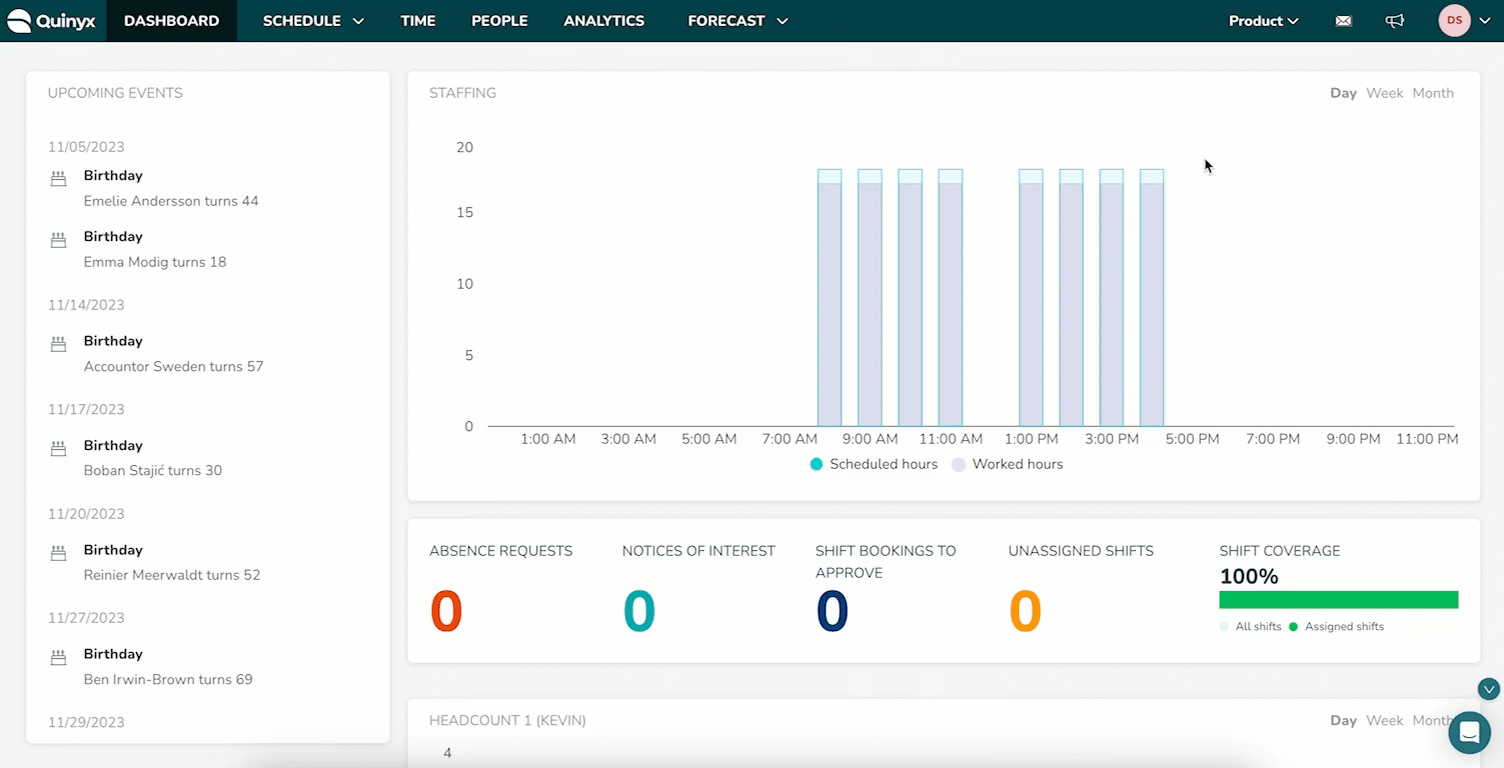
Overeenkomstsjabloon koppelen aan een werknemerskaart
Nadat u een overeenkomstsjabloon heeft gemaakt, kunt u deze koppelen aan een medewerkerskaart.
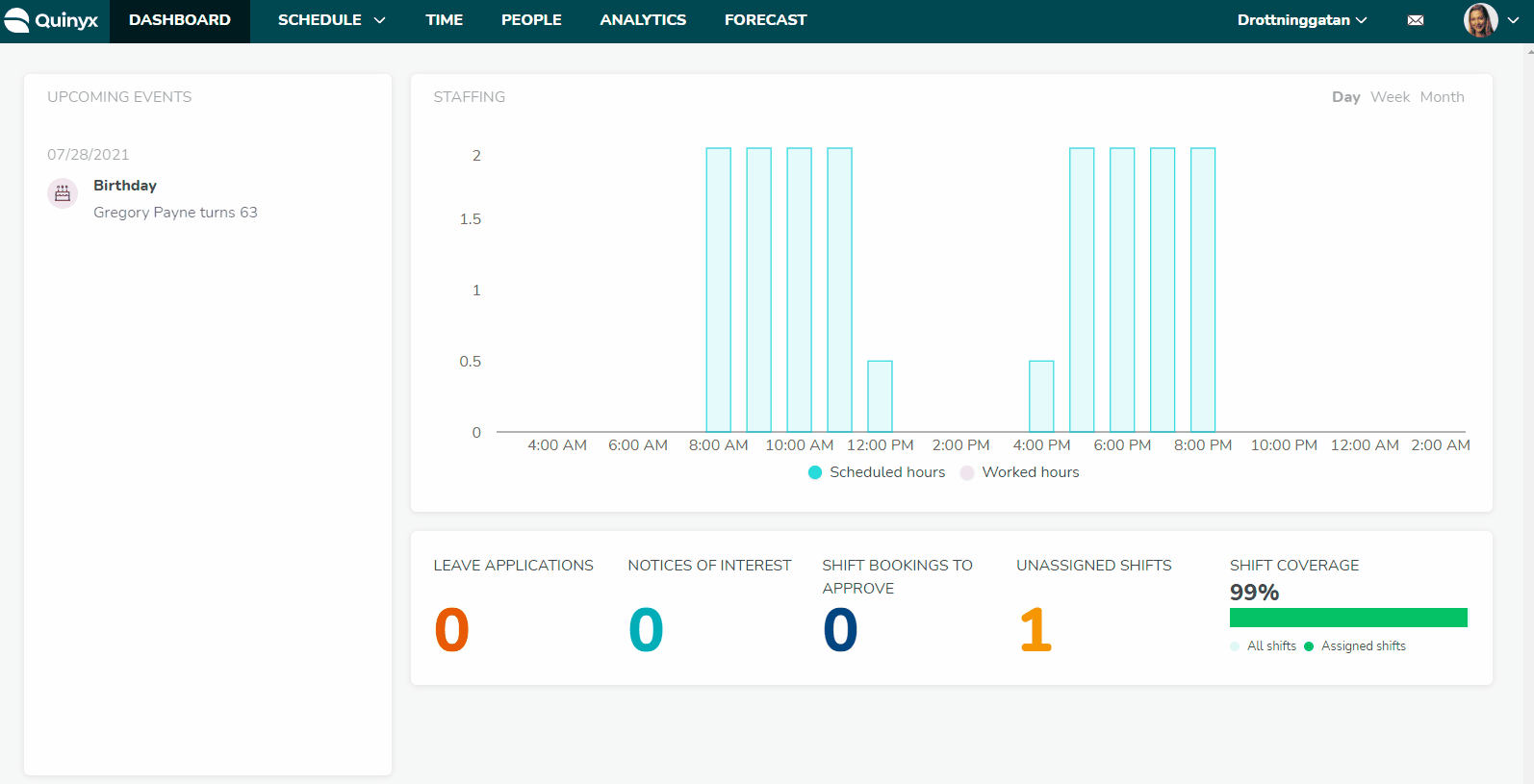
Gebruikersverhalen
Als manager bij Quinyx kan ik:
- Bekijk, voeg toe en bewerk informatie voor alle overeenkomstinstellingen die we hebben voor individuele overeenkomsten in de overeenkomstsjablonen.
- Bekijk, voeg toe en bewerk Time Tracker-instellingen in de overeenkomstsjabloon.
- Instellingen voor verloftype bekijken, toevoegen en bewerken in de overeenkomstsjabloon.
- Instellingen UT-periode bekijken, toevoegen en bewerken in het overeenkomstsjabloon.
- Instellingen voor Overuren bekijken, toevoegen en bewerken in de overeenkomstsjabloon.
- Zie, voeg toe en bewerk instellingen voor salaristype in de overeenkomstsjabloon.
- Instellingen voor feestdagen in de overeenkomstsjabloon bekijken, toevoegen, uploaden en bewerken.
- Instellingen voor Maanduren bekijken, toevoegen en bewerken in de overeenkomstsjabloon.
- Bekijk en wijzig instellingen voor mobiele punchflow in de overeenkomstsjabloon.
- Zie instellingen voor e-ondertekening toevoegen en bewerken in de overeenkomstsjabloon (inclusief het selecteren van geüploade pdf-sjablonen).
- Zie informatie over de overeenkomstsjablonen-ID in de overeenkomstsjabloondetails.
Veel Gestelde Vragen
V: Kan ik meer dan één overeenkomstsjabloon per werknemer gebruiken?
A: Er is geen limiet aan het aantal overeenkomsten dat u voor een werknemer kunt configureren.
V: Kan ik meerdere eenheden op één overeenkomstsjabloon instellen?
A: Nee, u kunt niet meer dan één eenheid op een overeenkomst hebben, maar u kunt meerdere overeenkomsten hebben met verschillende eenheden per werknemer.

